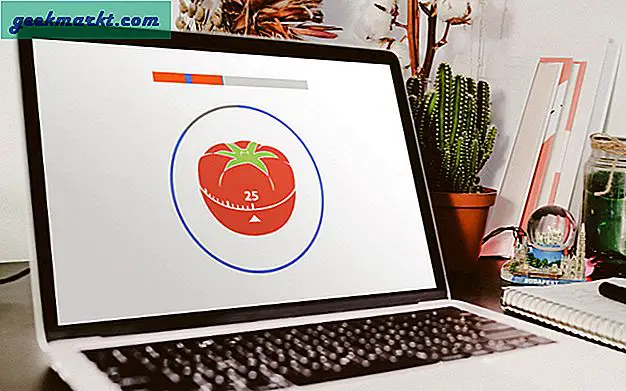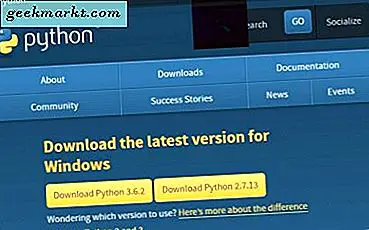Med bara en e-postadress eller ett telefonnummer och annan personlig information är det enkelt att anmäla sig till ett gratis konto på Facebook. Dess popularitet har bara vuxit sedan den introducerades 2005. Och med över en miljard aktiva månatliga användare är det verkligen den mest kända sociala medieplatsen hela tiden. Men om fantasin har slitit och du vill prova något annat? Eller du kanske bara har för många sidor? Kanske är allt du vill ha en paus från masstillströmningen av nyheter, kändisskvaller och vändrama. Oavsett orsaken kan det inte vara enklare att ta bort en sida på Facebook, oavsett om det är offentlig profil, privat profil, en fläktsida eller företagsida.
Ta bort din Facebook-sida
- Först logga in med ditt e-postadress och lösenord eller telefonnummer och lösenord. Detta kommer automatiskt ta dig till din newsfeed.
- Sedan hitta den önskade sidan som ska raderas. Sidor kan varieras i ämnet, t.ex. underhållning, litteratur, politik etc.
- Överst på sidan finns en vit stapel med flera olika textalternativ, som meddelanden, meddelanden och publiceringsverktyg. Till höger om dessa alternativ finns två andra alternativ, Inställningar och Hjälp. Välj Inställningar.
- Om du väljer Inställningar kommer du till en annan lång lista med olika och olika alternativ och val. Längst ner på sidan, på höger sida, är alternativet Ta bort sida - Ta bort din sida.
- Klicka på alternativet Redigera bredvid det och då får du ytterligare ett val. Det kommer att visa orden "Permanent radering (lägg in sidnamn). Välja detta kommer att ge en sista prompten. Facebook frågar dig om du vill ta bort sidan permanent?
- Välj Delete-knappen och sidan raderas omedelbart och permanent från Facebook.
Nu är det borta för evigt, hoppas du inte ändrade dig!